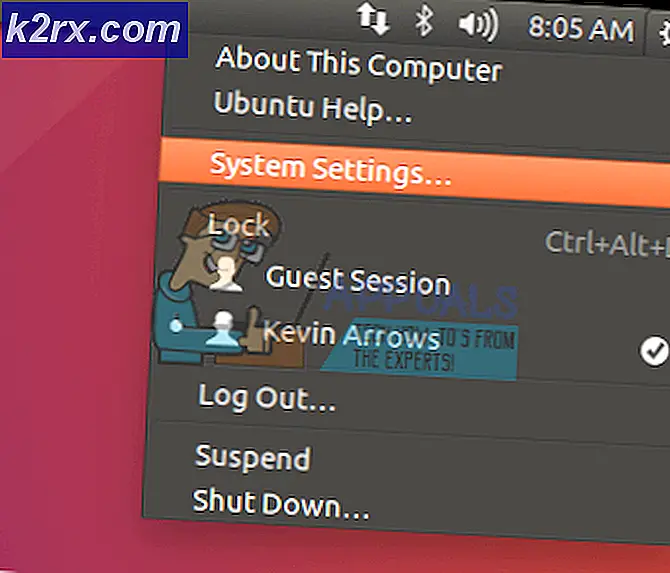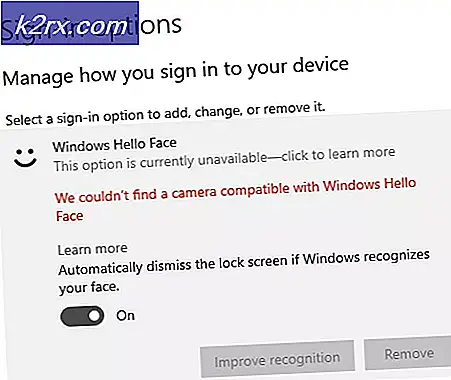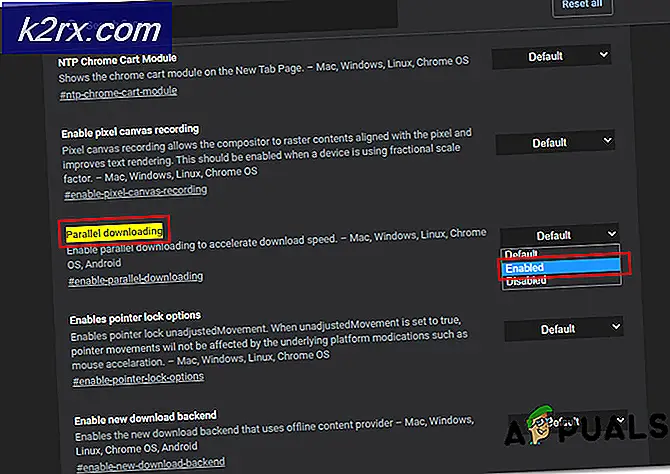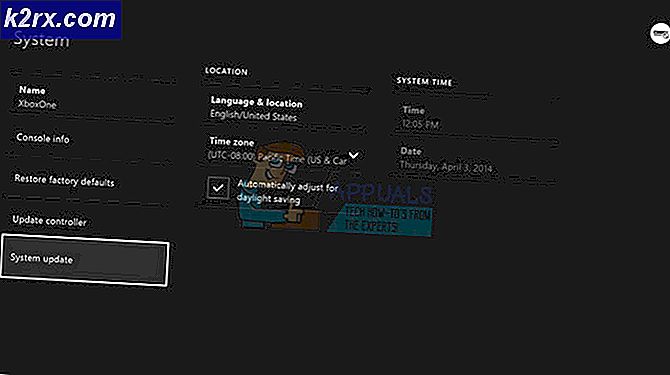Wat is: CTF Loader 'ctfmon.exe'
Als u lage systeemprestaties ondervond en de taakbeheerder controleerde of u zag eenvoudig een proces met de naam ctfmon.exe in de taakbeheerder, dan vraagt u zich misschien af wat dit proces is. De ctfmon.exe kan verschijnen en verdwijnen uit de task manager. Voor sommige mensen veroorzaakt dit mogelijk geen prestatieproblemen, maar ze zijn misschien gewoon nieuwsgierig naar de vraag of het proces legitiem is of een virus / malware. Zelfs als het proces niet veel bronnen gebruikt, is het voor veel gebruikers lastig om niet te weten welke applicatie het proces start.
Het bestand ctfmon.exe is gerelateerd aan de CTF-lader (Collaborative Translation Framework). Dit is een service die wordt gebruikt om tekstondersteuning te bieden voor handschriftherkenning en spraakherkenning. Dit bestand is verantwoordelijk voor het activeren van de Microsoft Office-taalbalk en de tekstinvoerprocessor voor alternatieve gebruikersinvoer. Dus dit bestand is een legitiem bestand dat moet worden uitgevoerd wanneer dat nodig is. Als het bestand echter blijft verschijnen in de taakbeheerder en veel bronnen gebruikt, kan het een rode vlag zijn. Er zijn hier twee gevallen. De eerste is dat er een app wordt uitgevoerd die de ctfmon.exe initieert, maar u bent gewoon niet zeker van de app die de CTF-lader gebruikt. Als u bijvoorbeeld de handschriftmodus in Windows gebruikt, is het normaal om de ctfmon.exe te zien in de task manager. Het tweede geval is dat u zeker weet dat u geen app gebruikt die de ctfmon.exe zou kunnen starten. In dit geval moet u voorzichtig zijn, vooral als de ctfmon.exe veel hulpbronnen gebruikt.
Er zijn een aantal manieren om de ctfmon.exe te besturen. Doorloop elke onderstaande methode totdat het probleem is opgelost.
Tip
- Als u onophoudelijk een CTF Loader-fout of extreme prestatieafname ziet vanwege de ctfmon.exe, vooral na het bijwerken van Windows, is uw oplossing om terug te keren naar de oudere versie van Windows. Er zijn Windows-updates waarvan bekend is dat ze dit probleem veroorzaken met de CTF Loader. Een eenvoudige manier om terug te keren naar de oudere build is op Windows-toets > Instellingen > Update en beveiliging > Herstel > Klik op Aan de slag in de sectie Ga terug naar de vorige versie van Windows 10
- Controleer de locatie C: \ Windows \ System32 of C: \ Windows \ SysWOW64. U zou op een van die locaties het legitieme uitvoerbare bestand moeten kunnen vinden, afhankelijk van of u de 32-bit of 64-bit versie hebt. Houd de Windows-toets ingedrukt en druk op E > Windows-toets ingedrukt houden en druk op F > Type exe in de zoekbalk en druk op Enter . Verwijder alle ctfmon.exe-bestanden die u op andere locaties dan de hierboven genoemde vindt en scan de computer.
Methode 1: Touch-toetsenbord en handschriftpaneel uitschakelen
De meest gebruikelijke oplossing voor dit probleem is het eenvoudig uitschakelen van de aanraaktoetsenbord- en handschriftpaneelservice. Als u zeker weet dat u deze service niet nodig hebt of als u veel bronnen gebruikt, kunt u deze uitschakelen.
- Houd de Windows-toets ingedrukt en druk op R
- Typ services.msc en druk op Enter
- Zoek en dubbelklik op een service genaamd Touch Keyboard en Handschriftpaneel
- Selecteer Uitgeschakeld in het vervolgkeuzemenu in het gedeelte Opstarttype
- Klik op Toepassen en selecteer vervolgens OK
Dat is het. Het moet niet continu worden uitgevoerd en de bronnen van uw computer niet meer gebruiken.
Opmerking: als u problemen ondervindt bij het gebruik van de apps of als u CTF Loader-gerelateerde fouten ziet, kunt u altijd de service inschakelen. Volg gewoon de hierboven gegeven stappen en selecteer Ingeschakeld bij stap 4.
Opmerking: er is een neveneffect van het uitschakelen van deze service. Mogelijk ziet u dat het type naar zoekgedrag bij het indrukken van de Windows-toets niet werkt als u de service uitschakelt. Schakel in dit geval de service in en probeer methode 2.
Methode 2: Gebruik Taakplanner
U kunt Taakplanner gebruiken om te bepalen wanneer de ctfmon.exe start zonder een service uit te hoeven schakelen of een bestand te verwijderen. Als de methode 1 enkele fouten voor u opleverde of als u niet comfortabel bent bij het uitschakelen van een service, dan zou dit voor u moeten werken.
- Houd de Windows-toets ingedrukt en druk op R
- Typ taskschd.msc en druk op Enter
- Dubbelklik in het linkerdeelvenster op Taakplannerbibliotheek
- Dubbelklik op Microsoft in het linkerdeelvenster
- Dubbelklik op Windows in het linkerdeelvenster
- Selecteer TextServicesFramework in het linkerdeelvenster
- Klik met de rechtermuisknop op MsCtfMonitor en selecteer Uitschakelen (of een andere trigger van uw keuze)
Dit zou het werk moeten doen. Nu zie je de CTF Loader niet in de Task Manager.
Methode 3: scan uw computer
Dit zou vanzelf moeten worden gedaan, maar u zou in deze situatie uw computer moeten scannen. Zelfs als u de instructies in de bovenstaande methoden hebt gevolgd, is het raadzaam om een volledige systeemscan uit te voeren om de veiligheid te waarborgen. Het ergste dat kan gebeuren, is dat je een paar uur van je dag verspilt.
Download dus een antivirus- en malwaredetectietool naar keuze en voer een volledige systeemscan uit. Als je het niet zeker weet, raden we Malwarebytes aan.
- Klik hier om de Malwarebytes voor Windows te downloaden.
- Eenmaal gedownload, voer je de Malwarebytes uit en scan je je systeem.
Zodra dit is voltooid, moet uw systeem vrij zijn van malware.
PRO TIP: Als het probleem zich voordoet met uw computer of een laptop / notebook, kunt u proberen de Reimage Plus-software te gebruiken die de opslagplaatsen kan scannen en corrupte en ontbrekende bestanden kan vervangen. Dit werkt in de meeste gevallen, waar het probleem is ontstaan door een systeembeschadiging. U kunt Reimage Plus downloaden door hier te klikken